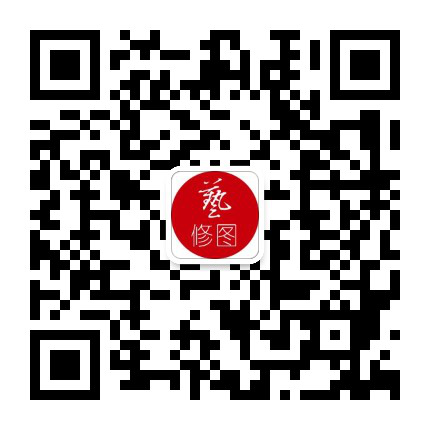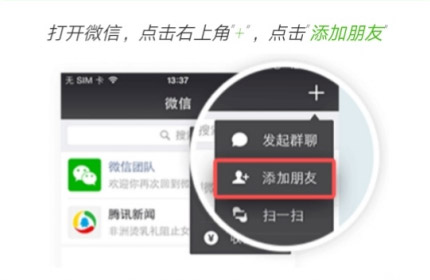您现在的位置是:主页 > 老照片修复方法 >
老照片修复:黑白照片华丽转身为泛黄老照片
2020-05-14 15:49老照片修复方法 人已围观
简介看惯了黑白照片与彩色照片,偶然看到一张泛黄的老照片,禁不住赞叹岁月的神奇,任何物品在岁月的雕刻之下,都可以被蒙上一种泛黄的、经典的色彩。一起来看看黑白照片是如何变
看惯了黑白照片与彩色照片,偶然看到一张泛黄的老照片,禁不住赞叹岁月的神奇,任何物品在岁月的雕刻之下,都可以被蒙上一种泛黄的、经典的色彩。一起来看看黑白照片是如何变身为泛黄老照片的!


黑白照片变身为泛黄老照片
1、先是在PS里面打开原图,选择【图像-调整-曲线】分别调整RGB亮部和暗部通道色彩,让画面出现黑白对比,使人物和背景出现空间感和静深感。(这里注意曲线的参数和黑白明暗部色彩的亮度控制,不要调的太过不然暗部色彩会死成块状没有层次感。)
2、选择【图像-调整-色阶】分别调整RGB中间部和暗部通道色彩让画面出现前后层次感。(这里注意色阶的参数,调整RGB中间部和暗部通道不要太亮和太暗,注意脸部高光色彩人物服装细节暗部色彩。)
3、合并所有图层,选择【仿字图章】工具修饰人像的皮肤。
4、用【修补工具】修饰人物脸部粗壮的颗粒和瑕疵,对皮肤做最后的细节修饰。
5、再次选择【图像-调整-色阶】 调整照片整体色彩,如果你感觉画面很灰可将其整体RGB颜色压暗。
6、选择【魔术棒】工具,将天空选取【羽化】50像素,然后添加蒙版选择【色阶】将天空整体颜色压暗。然后取消选取,反选擦掉人物和草地。
7、选择【图像-调整-色阶】整体对画面提亮。打开素材,将选好的破旧皮纸素材添加到图层上面,把素材做黑白色调。
8、选择素材图层将素材做【正片叠底】效果,让照片出现破旧粗糙自然感觉,这样让更加接近老照片的效果,但是后面还有继续添加素材。
9、打开选择好的胶片划伤素材,将素材放在图层的最上面,降低素材透明度调整到40%让素材很真实的溶入在画面中,添加模板把人物脸部的素材减淡和修饰掉。
10、在色彩调整过程中,定位黄色调。在这里【添加蒙版】调整【照片滤镜】选择【颜色】降低浓度74%和图层透明度95%。
11、选择【图像-调整-曲线】分别调整红色和蓝色通道色彩,将照片整体色调为土黄色。最后对色彩做全面的整体调色。
12、合并所有图层,选择【滤镜—锐化—USM锐化】让照片看起更加有质感。最后做细节调整和修饰完成效果。
看到最终效果之后,是不是感觉泛黄的老照片比黑白老照片又多了一份韵味与经典呢。如果你的家中也有黑白照片,不妨试试让它变身泛黄老照片,在闲暇之余让生活多一份情趣,多一份怀念。
上一篇:没有了